サウンド設定の確認と調整
iPhoneのメール着信音が鳴らない場合、サウンド設定が適切に構成されているかを確認することが非常に重要です。
サウンド設定を確認することで、着信音や通知音が意図せず消音になっていないか、または音量が最小になっていないかを確認できます。
ここでは、着信音と通知音の音量調整、サイレントモードとおやすみモードの解除、サウンドの種類とバイブレーション設定について解説します。
それぞれの設定を見直すことで、着信音の問題を解決できる可能性があります。
着信音と通知音の音量調整
着信音や通知音が聞こえない場合、音量設定が適切でないことが原因として考えられます。
設定アプリから簡単に調整できるため、まずはこの設定を確認しましょう。
- 「設定」アプリを開く
- 「サウンドと触覚」を選択
- 「着信音と通知音」のスライダーを調整

メールの着信音量を大きくしたいけど、どこを調整すればいいのかしら?

「設定」アプリの「サウンドと触覚」で、着信音と通知音の音量を調整できます。
サイレントモードとおやすみモードの解除
サイレントモードやおやすみモードが有効になっていると、メールの着信音を含むすべての通知音が消音になります。
これらのモードがオンになっていないか確認し、必要に応じて解除しましょう。
- サイレントモードの確認と解除:
- iPhone本体の側面にあるスイッチを確認
- オレンジ色が見えている場合はサイレントモードが有効
- スイッチを反対側に動かして解除
- おやすみモードの確認と解除:
- コントロールセンターを開く
- 月のアイコンが表示されている場合はおやすみモードが有効
- アイコンをタップして解除

サイレントモードとおやすみモードって、どう違うのかしら?

サイレントモードは物理的なスイッチで音を消し、おやすみモードは時間帯や状況に応じて通知を制限します。
サウンドの種類とバイブレーション設定
メールの着信音の種類やバイブレーションの設定が適切でない場合、通知に気づきにくいことがあります。
好みのサウンドを選択したり、バイブレーションを設定したりすることで、より確実に通知を受け取れるようにしましょう。
| 項目 | 説明 |
|---|---|
| サウンドの種類 | デフォルトの着信音以外にも、多くのサウンドが用意されています。好みのサウンドを選択することで、メールの通知に気づきやすくなります。 |
| バイブレーション設定 | バイブレーションを設定することで、音が出せない場所でも通知に気づくことができます。バイブレーションのパターンもカスタマイズ可能です。 |
| 通知音のカスタマイズ | iOSのバージョンによっては、メールアカウントごとに異なる通知音を設定できます。重要なアカウントからのメールに、特別な通知音を設定しておくと便利です。 |

着信音の種類って、どこで変更できるの?

「設定」アプリの「サウンドと触覚」から「メール」を選択し、「着信音」を変更できます。
集中モードとおやすみモードの影響
集中モードとおやすみモードは、iPhoneの通知を一時的に制限する機能です。
これらのモードが有効になっていると、メールの着信音が鳴らない場合があります。
ここでは、集中モードとおやすみモードがメールの着信音に与える影響と、その解除方法について解説します。
各設定を確認し、必要な通知を受け取れるようにしましょう。
コントロールセンターでのモード確認と解除
コントロールセンターは、iPhoneの画面右上から下にスワイプ(またはiPhone SEなどのホームボタンがある機種では画面下から上にスワイプ)することで表示できる、便利な設定メニューです。
ここから、集中モードやおやすみモードのオン/オフを簡単に切り替えられます。

コントロールセンターで確認できるかな?

すぐに確認できますよ!
| 項目 | 説明 |
|---|---|
| 集中モード | 集中したい時に、特定の通知のみを許可する機能。仕事、睡眠、運転など、さまざまなシーンに合わせてカスタマイズ可能です。 |
| おやすみモード | 就寝中に通知を制限する機能。画面が暗くなり、通知音も消音されます。 |
スケジュール設定による自動オンオフの確認
集中モードやおやすみモードは、指定した時間帯や場所に基づいて自動的にオン/オフを切り替えるスケジュール設定が可能です。
意図せずスケジュール設定が有効になっていると、メールの着信音が鳴らない時間帯が発生する可能性があります。

毎回手動で設定するのは面倒だな

一度設定すれば自動で切り替わりますよ!
スケジュール設定の確認手順は以下のとおりです。
- 「設定」アプリを開く
- 「集中モード」を選択
- 各モード(おやすみモードなど)を選択し、「スケジュール」を確認する
例外設定による特定の連絡先からの通知許可
集中モードでは、特定の連絡先からの通知のみを許可する例外設定が可能です。
この設定により、重要なメールを見逃すことなく、それ以外の通知を制限できます。
「もしかしたら、必要な人からのメールが届いていないかも」という不安を解消できますね。
例外設定の手順は以下のとおりです。
- 「設定」アプリを開く
- 「集中モード」を選択
- 各モードを選択し、「App」または「連絡先」で許可する項目を設定する
iOSアップデートとメールアプリの再起動
iPhoneのメール着信音が鳴らない場合、iOSのバージョンが古いことが原因の1つとして考えられます。
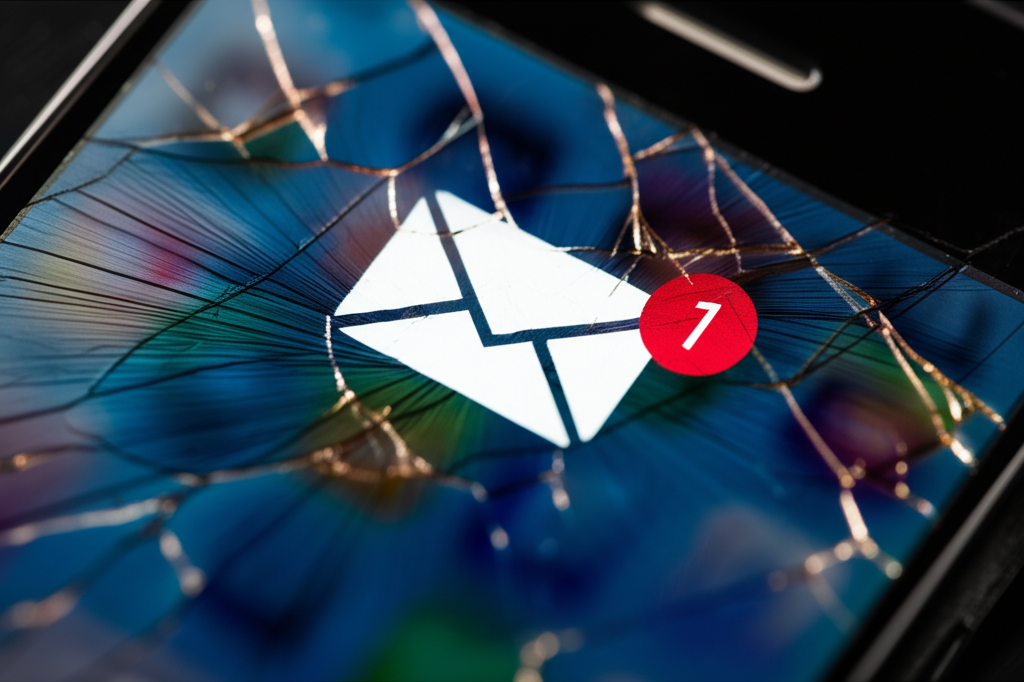
ここでは、iOSアップデートの手順と、アップデート後の通知設定の確認、メールアプリの再起動について解説します。
これらの手順を踏むことで、iOSの不具合が解消され、メールの着信音が正常に鳴るようになるかもしれません。
iPhoneのメール着信音問題を解決するために、これらの手順を試してみてください。
最新iOSバージョンへのアップデート手順
iOSのアップデートは、iPhoneのシステムを最新の状態に保ち、不具合を修正するために非常に重要です。
アップデートを怠ると、互換性の問題やセキュリティ上のリスクが生じる可能性もあります。
ここでは、最新のiOSバージョンにアップデートする手順を説明します。
| 項目 | 説明 |
|---|---|
| 手順 | 「設定」アプリを開き、「一般」を選択し、「ソフトウェアアップデート」をタップします。利用可能なアップデートがある場合は、「ダウンロードとインストール」を選択します。 |
| 注意点 | アップデート中はiPhoneが使用できなくなるため、時間に余裕があるときに行うのがおすすめです。 |
| 必要なもの | 安定したWi-Fi環境と十分なバッテリー残量(50%以上、または充電しながら) |
| バックアップの推奨 | アップデート前にiCloudまたはiTunesでiPhoneのバックアップを取っておくと、万が一の事態に備えられます。 |

アップデートって時間がかかるから、なかなかやる気になれないんだよね

アップデートは、iPhoneの安定稼働のために大切なことなんだ
アップデート後の通知設定再確認
iOSをアップデートした後、通知設定が初期状態に戻ってしまう場合があります。
そのため、アップデート後に通知設定を再確認することは非常に重要です。
ここでは、通知設定を再確認する手順を説明します。
| 項目 | 説明 |
|---|---|
| 手順 | 「設定」アプリを開き、「通知」を選択し、「メール」をタップします。「通知を許可」がオンになっているか、サウンドが選択されているかを確認してください。 |
| 確認ポイント | メールアカウントごとに通知設定がカスタマイズできるので、各アカウントの設定も確認しましょう。 |
| 集中モードの確認 | アップデートにより集中モードが有効になっている場合があるので、コントロールセンターから集中モードがオフになっているか確認します。 |
| 通知スタイルの確認 | 通知の表示形式(バナー、リストなど)が自分の好みに合っているか確認します。 |
メールアプリの強制終了と再起動
メールアプリに一時的な不具合が発生している場合、アプリの強制終了と再起動で問題が解決することがあります。
メールアプリを再起動することで、アプリの状態がリフレッシュされ、正常に動作するようになる可能性があります。
ここでは、メールアプリを強制終了し、再起動する手順を説明します。
| 項目 | 説明 |
|---|---|
| iPhone X以降 | ホーム画面下部から上にスワイプし、画面中央で指を止めます。左右にスワイプしてメールアプリを探し、上にスワイプして強制終了します。 |
| iPhone 8以前 | ホームボタンを2回素早く押します。左右にスワイプしてメールアプリを探し、上にスワイプして強制終了します。 |
| 再起動 | ホーム画面からメールアプリのアイコンをタップして、アプリを再起動します。 |
| それでもダメなら | iPhone本体の再起動も試してみましょう。 |
キャリアメールとGmailアプリの設定確認
iPhoneでキャリアメールやGmailアプリの着信音を設定する際、それぞれのアプリで通知設定が異なるため、個別に確認することが重要です。
ここでは、キャリアメール、Gmailアプリ、iCloudメールの通知設定と同期設定について詳しく解説します。
各設定を見直すことで、メールの着信を確実に把握できるようになり、見逃しを防げるでしょう。
キャリアメールの迷惑メールフィルタリング設定
キャリアメール(@docomo.ne.jp、@au.com、@softbank.ne.jpなど)の着信音が鳴らない場合、迷惑メールフィルタリング設定が影響している可能性があります。
フィルタリング設定が強すぎると、必要なメールまで迷惑メールと判断され、通知されなくなるからです。
| 項目 | 内容 |
|---|---|
| 迷惑メールフィルタ設定 | 迷惑メールと判断されるメールの基準を設定 |
| 受信リスト設定 | 特定のメールアドレスからのメールを必ず受信するように設定 |
| 拒否リスト設定 | 特定のメールアドレスからのメールを拒否するように設定 |
| なりすまし規制設定 | 送信元のアドレスを偽装したメールを拒否するように設定 |
| URL付きメール規制設定 | URLが含まれるメールを拒否するように設定 |
| PCからのメール規制設定 | PCから送信されたメールを拒否するように設定 |

キャリアメールの設定、どこから確認すればいいんだろう?

各キャリアの公式サイトやアプリで確認できます
迷惑メールフィルタリング設定を見直すことで、必要なメールの着信音を確実に鳴らすように設定できます。
Gmailアプリの通知設定と同期設定
Gmailアプリで着信音が鳴らない場合、アプリの通知設定とアカウントの同期設定が正しく設定されているか確認することが重要です。
通知設定がオフになっていたり、同期が正常に行われていない場合、メールを受信しても通知されません。
| 項目 | 内容 |
|---|---|
| 通知設定 | すべてのメール、優先度の高いメール、または通知しないを選択可能 |
| アカウント設定 | アカウントの同期設定や署名、自動返信などを設定 |
| データ使用量 | モバイルデータ使用量の設定や画像の表示設定など |
| プライバシー設定 | 広告のカスタマイズやアクティビティ管理など |
| 全般設定 | テーマの変更、スレッド表示、既読/未読のマークなど |
| 迷惑メールフィルタ | 迷惑メールフィルタの強度設定 |
| フィルタとアドレス | 特定のメールアドレスからのメールを自動的にアーカイブ、削除、スターを付けるなどの設定が可能 |

Gmailの通知が来ない時があるんだけど…

Gmailアプリの通知設定と、iPhone本体の通知設定の両方を確認しましょう
Gmailアプリの通知設定と同期設定を見直すことで、メールの着信を確実に把握し、迅速に対応できるようになります。
iCloudメールの設定確認
iCloudメールの着信音が鳴らない場合、iCloudの設定が正しく行われているか確認することが重要です。
特に、iCloudメールが正しく同期されているか、通知設定が有効になっているかを確認しましょう。
| 項目 | 内容 |
|---|---|
| iCloudメール | iCloudメールのオン/オフ |
| メールアドレス | iCloudメールアドレスの確認 |
| パスワードとセキュリティ | iCloudアカウントのパスワード変更や2ファクタ認証設定 |
| ストレージ | iCloudストレージの使用状況確認と管理 |
| バックアップ | iCloudバックアップの設定と管理 |
| 探す | iPhoneやiPadなどのデバイスを探す機能のオン/オフ設定 |
| ファミリー共有 | ファミリー共有の設定と管理 |

iCloudメールの設定って、どこで確認できるの?

iPhoneの「設定」アプリから「[ユーザー名]」→「iCloud」で確認できます
iCloudメールの設定を見直すことで、メールの着信を確実に把握し、重要なメールを見逃すことを防げるでしょう。
その他の確認事項
iPhoneのメール着信音が鳴らない場合、設定以外にも確認すべき点がいくつかあります。
特に、サウンドファイルの再生確認は重要です。
以下では、それらについて解説します。
Appleサポートへの問い合わせや、着信音の自作と設定についても詳しく解説します。
サウンドファイルの再生確認
着信音として設定しているサウンドファイルが正常に再生できるかを確認しましょう。
サウンドファイルが破損している場合や、iPhoneでサポートされていない形式である場合、着信音が鳴らないことがあります
| 項目 | 説明 |
|---|---|
| ファイル形式 | iPhoneでサポートされている形式(MP3、WAV、AIFFなど)であるか確認する |
| ファイルの場所 | ファイルがiPhoneのストレージに保存されているか確認する |
| 再生テスト | ファイルアプリなどでサウンドファイルを再生し、正常に再生されるか確認する |
| ファイルの再ダウンロード | サウンドファイルがダウンロードしたものである場合、再度ダウンロードして設定し直す |
Appleサポートへの問い合わせ
上記の方法を試しても解決しない場合は、Appleサポートに問い合わせることを検討しましょう。
Appleの専門家が、個別の状況に合わせて適切なアドバイスや解決策を提案してくれます
| 問い合わせ方法 | 説明 |
|---|---|
| AppleサポートのWebサイト | オンラインでサポート記事を検索したり、チャットや電話でのサポートを申し込むことができます。 |
| Apple Store | お近くのApple Storeに予約して、直接相談することができます。 |
| Appleサポートアプリ | iPhoneやiPadで利用できるAppleサポートアプリを通じて、サポートを申し込むことができます。 |
| Appleコミュニティ | ユーザー同士で情報交換や質問ができるコミュニティフォーラムです。 |
着信音の自作と設定
オリジナルの着信音を作成して設定することも可能です。
GarageBandなどの音楽制作アプリを使用したり、iTunes Storeから着信音を購入したりできます
| 項目 | 説明 |
|---|---|
| GarageBand | iPhoneやiPadで利用できる音楽制作アプリで、簡単に着信音を作成できます。 |
| iTunes Store | iTunes Storeから豊富な種類の着信音を購入できます。 |
| PCからの転送 | PCで作成したサウンドファイルをiTunes経由でiPhoneに転送して、着信音として設定できます。 |
| 着信音設定の手順 | 「設定」アプリを開き、「サウンドと触覚」>「着信音」を選択し、作成または購入した着信音を設定します。 |
iPhoneをより快適に
iPhoneのメール着信音が鳴らない問題は、日々の生活でストレスの原因になります。
原因を特定し、適切な設定を見直すことで、快適なiPhoneライフを取り戻すことが重要です
この記事では、着信音の問題を解決するために、原因の特定から設定の見直しまで、具体的な手順を解説します。
特に、通知設定とサウンド設定の見直しは重要です
問題を解決し、より快適なiPhoneライフを送るための第一歩を踏み出しましょう。
原因を特定し、快適なiPhoneライフを
iPhoneのメール着信音が鳴らない原因は多岐にわたりますが、大きく分けて「設定ミス」「iOSの不具合」「アプリの問題」が考えられます。
原因を特定することで、効率的に解決策を見つけることが可能です
考えられる原因を特定するために、以下の項目を確認していきましょう。
通知設定、サウンド設定、集中モード、おやすみモードの設定状況を確認することが重要です
原因を特定し、快適なiPhoneライフを取り戻しましょう。

メールが届かない原因を知りたい

まずは、考えられる原因を一つずつ確認していきましょう。
設定を見直し、着信音問題を解決
iPhoneのメール着信音問題を解決するためには、以下の設定を見直すことが重要です。
- 通知設定: メールの通知が許可されているか、サウンドが設定されているかを確認
- サウンド設定: 着信音と通知音の音量が適切か、サイレントモードが解除されているかを確認
これらの設定を見直すことで、着信音の問題を解決できる可能性が高まります。
特に、iOSアップデート後に設定がリセットされることがあるため、注意が必要です
設定を見直して、快適なiPhoneライフを取り戻しましょう。

設定を見直す手順を詳しく教えて

通知設定とサウンド設定の見直しから始めましょう。
よくある質問(FAQ)
- iPhoneのメール着信音が鳴らない場合、まず何を確認すれば良いですか?
-
まず、「設定」アプリで「通知」>「メール」を選択し、「通知を許可」がオンになっているか確認してください。次に、「サウンドと触覚」で着信音と通知音の音量が適切に設定されているか確認します。
- iPhoneで特定のメールアカウントだけ着信音を鳴らさないように設定できますか?
-
はい、可能です。「設定」アプリ>「通知」>「メール」>「通知をカスタマイズ」から、メールアカウントごとに通知設定をカスタマイズできます。
- iOSをアップデートしたらメールの着信音が鳴らなくなりました。どうすれば良いですか?
-
iOSアップデート後には、通知設定がリセットされることがあるため、再度「設定」アプリ>「通知」>「メール」で通知設定を確認し、必要に応じて設定し直してください。
- iPhoneのサイレントモードとおやすみモードの違いは何ですか?
-
サイレントモードは本体側面のスイッチでオン/オフを切り替えることで、すべての音を消音にします。おやすみモードは、指定した時間帯に通知を制限する機能で、特定の連絡先からの通知を許可することも可能です。
- 集中モードを有効にしていると、メールの着信音は鳴らないのですか?
-
集中モードでは、どの通知を許可するかカスタマイズできます。「設定」アプリ>「集中モード」で、メールアプリからの通知を許可するように設定することで、集中モード中でもメールの着信音を鳴らすことができます。
- iPhoneのメール着信音を自分で作成して設定することはできますか?
-
はい、GarageBandなどのアプリを使用するか、iTunes Storeで購入した着信音を「設定」アプリ>「サウンドと触覚」>「着信音」から設定できます。
まとめ
この記事では、iPhoneのメール着信音が鳴らない問題について、その原因と解決策を詳しく解説しました。
設定を見直すことで、快適なiPhoneライフを取り戻せるはずです。
この記事のポイント
- 通知設定の見直し
- サウンド設定の調整
- 集中モードとおやすみモードの確認
- iOSアップデートとメールアプリの再起動
最後に、この記事を参考に通知設定やサウンド設定を見直し、快適なiPhoneライフを取り戻しましょう。